كيفية تصدير كلمات المرور من Microsoft Edge

تعلم كيفية تصدير كلمات المرور من Microsoft Edge بسهولة وأمان باستخدام خطوات واضحة. قم بتأمين معلوماتك الشخصية بشكل أفضل.
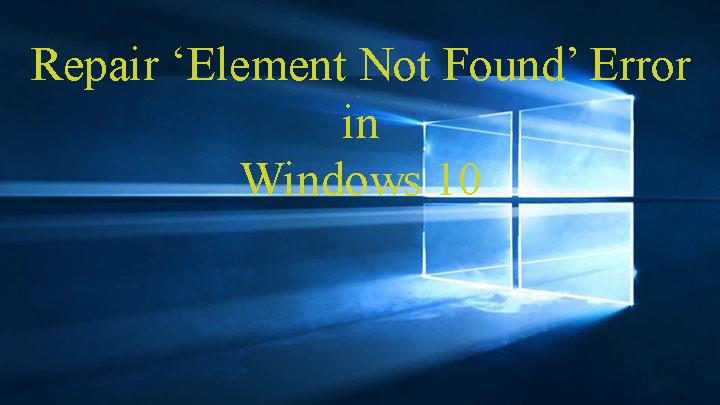
أبلغ مستخدمو Windows 10 عن أحدث خطأ ، " لم يتم العثور على العنصر ". يظهر هذا الخطأ عندما يحاول المستخدمون الوصول إلى الإعدادات والتطبيقات العامة والخيارات الأخرى ، وفي بعض الأحيان ستحصل أيضًا على هذا الخطأ المزعج عند محاولة فتح أي صورة / صورة بتنسيق ملف jpg .
عنصر لم يتم العثور على خطأ Windows 10 يمكن أن يؤثر بشكل مباشر على وظائف وكفاءة نظام Windows 10 ، ولا يمكنك الوصول إلى الإعدادات والتطبيقات العامة. لحسن الحظ ، يمكنك حل هذا الخطأ المزعج ، وتطبيق الطرق الموضحة أدناه للتعامل مع هذا الخطأ.
كيفية إصلاح خطأ "لم يتم العثور على العنصر" في نظام التشغيل Windows 10
الطريقة الأولى: إزالة / إلغاء تثبيت تطبيقات Lenovo من جهاز الكمبيوتر الخاص بك
يبدو أن بعض تطبيقات Lenovo هي السبب الرئيسي لهذا الخطأ ، إذا كنت تستخدم نظام Lenovo / كمبيوتر محمول ، فمن المقترح إلغاء تثبيت بعض تطبيقات Lenovo من نظامك.
Lenovo CAPSOD و OneKey Theatre هي التطبيقات المسؤولة عن خطأ Element not found. ببساطة عن طريق إلغاء تثبيت هذا البرنامج من الكمبيوتر المحمول الخاص بك ، يمكنك حل هذه المشكلة.
الطريقة الثانية: قم بإزالة كافة تحديثات Windows 10 الأخيرة
في بعض الأحيان بسبب تحديثات Windows الأخيرة ، يبدأ نظامك في إظهار الخطأ W indows 10 عنصر غير موجود . لذلك ، في هذه الطريقة ، سنزيل تحديثات Windows الإشكالية. اتبع الخطوات الموضحة أدناه للقيام بذلك:
1: انتقل إلى إعدادات النظام .
2: بعد ذلك ، انتقل إلى خيار التحديث والأمان .
3: بعد ذلك ، انقر فوق عرض محفوظات التحديث المثبتة .
4: انقر الآن على Uninstall updates (إلغاء تثبيت التحديثات) .
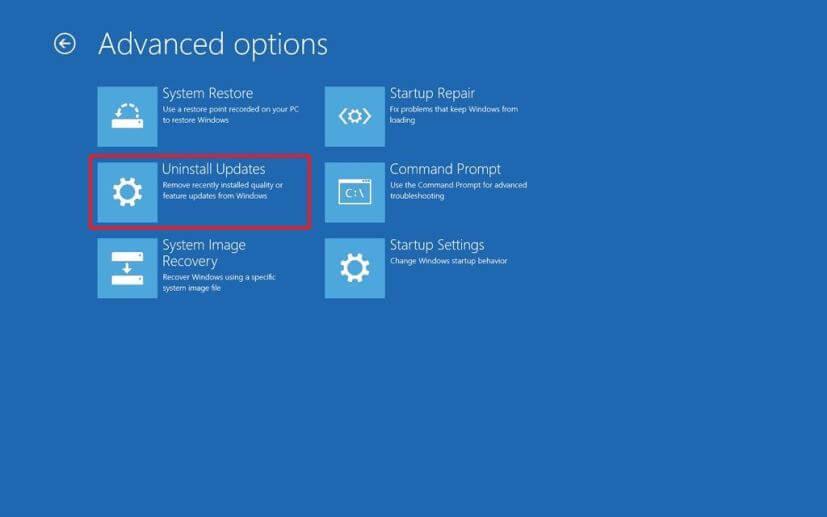
هنا ، سترى قائمة بالتحديثات المثبتة. لذا ، قم بإزالة التحديثات المثبتة مؤخرًا وتأكد من إصلاح المشكلة أم لا.
في بعض الأحيان ، عندما تقوم بإزالة أو إلغاء تثبيت أي برنامج أو تحديثات Windows 10 ، فقد لا تتم إزالتها بالكامل من نظامك. قد تكون هناك فرصة لترك بعض آثار التسجيل والملفات غير المرغوب فيها ، لذلك يُقترح الانتقال إلى برنامج إزالة التثبيت التابع لجهة خارجية.
احصل على Revo Uninstaller لإزالة التطبيقات أو البرامج تمامًا
الطريقة الثالثة: إعادة تشغيل Explorer.exe
هذا الحل البسيط فعال للغاية. قم بتطبيق الخطوات الموضحة أدناه لإعادة تشغيل عملية explorer.exe:
1: افتح مدير المهام بالضغط على Ctrl + Shift + Esc.
2: ابحث عن explorer.exe (مستكشف Windows) في قائمة العمليات.
3: انقر بزر الماوس الأيمن فوقه وحدد إنهاء المهمة.
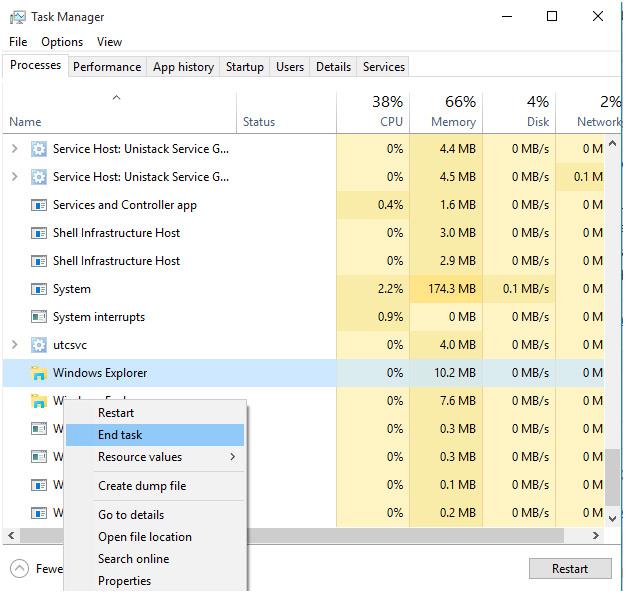
4: بعد ذلك ، انتقل إلى ملف> مهمة جديدة.
5: سيتم فتح نافذة Run. في هذه النافذة فقط اكتب explorer.exe واضغط على Enter لتنفيذه.
الطريقة الرابعة: إجراء فحص SFC
قد يؤدي تلف ملفات النظام إلى ظهور رسالة الخطأ " لم يتم العثور على العنصر ". لذلك ، للتخلص من هذه المشكلة ، يجب عليك فحص نظامك بحثًا عن أي نوع من أنواع تلف الملفات.
1: اضغط على مفتاح Windows + X وحدد موجه الأوامر.
الآن حدد موجه الأوامر (المسؤول) من القائمة.
2: عند فتح موجه الأوامر ، أدخل sfc / scannow واضغط على Enter .

سيقوم هذا الأمر بفحص ملفات النظام بالكامل وإصلاحها. وبالتالي ، قد يستغرق الأمر من 10 إلى 15 دقيقة لإنجازه.
قم بتشغيل الأمر DISM
1: افتح موجه الأوامر مرة أخرى كما هو موضح أعلاه.
2: اكتب الأمر الموضح أدناه وقم بتشغيله:
DISM /Online /Cleanup-Image /RestoreHealth
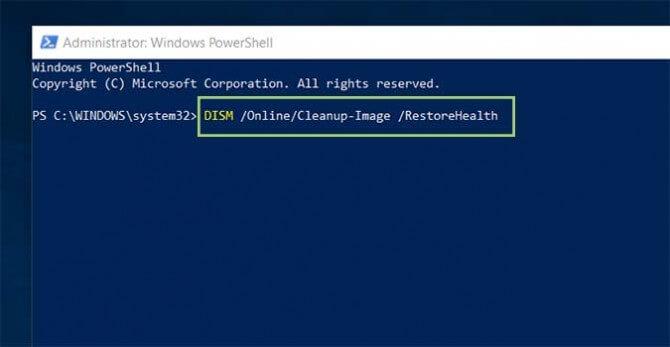
اضغط على مفتاح Enter لتشغيل هذا الأمر.
يمكن أن يستغرق هذا الأمر أيضًا حوالي 15 إلى 20 دقيقة لإنجازه.
الطريقة الخامسة: إعادة تعيين جهاز كمبيوتر يعمل بنظام Windows 10
لإعادة ضبط جهاز الكمبيوتر أو الكمبيوتر المحمول الذي يعمل بنظام Windows 10 ، فأنت بحاجة إلى قرص قابل للتشغيل بنظام Windows 10 أو محرك أقراص فلاش USB.
ملاحظة: هذه العملية برمتها تعيد تثبيت جهاز الكمبيوتر الذي يعمل بنظام Windows 10 دون التأثير على ملفاتك الشخصية. ولكن ، ستزيل جميع التطبيقات المثبتة.
1: انتقل إلى الزر " ابدأ " ثم " خيارات الطاقة ".
2: بعد ذلك ، اضغط مع الاستمرار على مفتاح Shift ثم انقر فوق إعادة التشغيل .
3: سترى شاشة خيارات بدء التشغيل المتقدمة. قم بتوصيل وسائط Windows 10 القابلة للتمهيد
4: انقر فوق استكشاف الأخطاء وإصلاحها ثم حدد إعادة تعيين هذا الكمبيوتر .
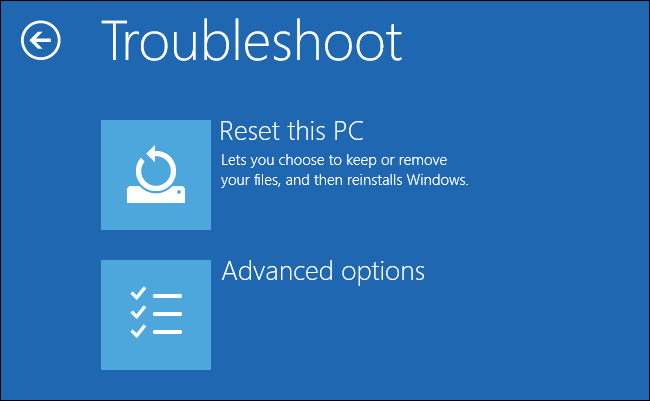
5: هنا ، سترى خيارًا للاحتفاظ بملفاتك أم لا. يجب عليك تحديد خيار الاحتفاظ بملفاتي .
6: في هذه الخطوة ، حدد إصدار Windows الذي تريد إعادة تعيينه. بشكل عام ، سترى خيارًا واحدًا فقط ، لذا انقر فوقه.
أخيرًا ، ما عليك سوى اتباع التعليمات التي تظهر على الشاشة والانتظار لإنجاز عملية الإعداد.
الطريقة 6: تحديث برامج تشغيل الجهاز الخاص بك
لتحديث برامج تشغيل جهازك ، يرجى اتباع الخطوات الموضحة أدناه:
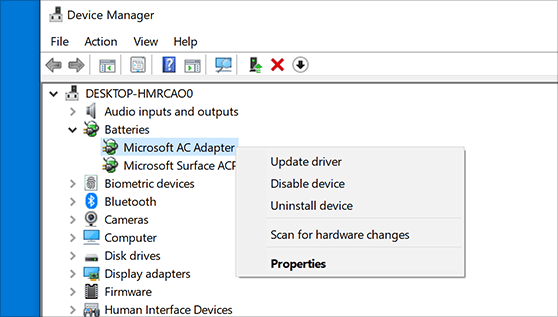
بالإضافة إلى أنه يمكنك أيضًا تحديث برامج التشغيل تلقائيًا عن طريق تشغيل برنامج Driver Easy . سيقوم هذا البرنامج بفحص نظامك مباشرةً وتحديث برامج تشغيل جهازك دون اتباع أي نوع من العمليات اليدوية.
احصل على برنامج تشغيل سهل لتحديث برامج التشغيل الخاصة بك تلقائيًا
الطريقة السابعة: إعادة تثبيت نظام التشغيل Windows 10
إذا لم يعمل أي من الإصلاحات المذكورة أعلاه من أجلك ، فمن المقترح هنا إعادة تثبيت نظام التشغيل Windows 10. ولكن قبل إجراء إعادة تثبيت كاملة ، تحتاج إلى الاحتفاظ بنسخة احتياطية من بياناتك المهمة.
أتمنى أن يعمل هذا على التخلص من عنصر W indows 10 لم يتم العثور على المشكلة.
الحل التلقائي لإصلاح العنصر غير موجود في مشكلة Windows 10
إذا فشلت جميع الطرق المذكورة أعلاه في حل مشكلة العنصر غير الموجود في نظام التشغيل Windows 10 ، فهناك حل تلقائي لطرف ثالث ، مثل أداة إصلاح Windows . نعم ، يقوم تلقائيًا بمسح برنامج تشغيل نظامك وتحديثه في حالة توفر تحديث. لذا ، جربها مرة واحدة واجعل جهاز الكمبيوتر الخاص بك محدثًا وخاليًا من الأخطاء وسريعًا وممتعًا.
بمساعدة هذا البرنامج ، يمكنك بسهولة حل أنواع مختلفة من أخطاء Windows مثل خطأ الموت الزرقاء وخطأ DLL وخطأ التسجيل وغير ذلك الكثير. كما أنه يساعدك على تحسين أدائك.
احصل على أداة إصلاح Windows لإصلاح المشكلات والأخطاء المتعلقة بنظام التشغيل Windows
خاتمة
حسنًا ، أبذل قصارى جهدي لتقديم أفضل الطرق وأكثرها فعالية لحل مشكلة عنصر Windows 10 الذي لم يتم العثور عليه .
وبالتالي ، استخدم الحلول المقدمة لك بشكل صحيح لإصلاح W indows 10 لم يتم العثور على خطأ.
آمل أن الإصلاحات المقدمة تعمل من أجلك.
حظا طيبا وفقك الله…!!
تعلم كيفية تصدير كلمات المرور من Microsoft Edge بسهولة وأمان باستخدام خطوات واضحة. قم بتأمين معلوماتك الشخصية بشكل أفضل.
تعلم كيفية استخدام انتقالات الشرائح في PowerPoint لجعل عرضك التقديمي مميزًا وتفاعليًا.
تعرف على كيفية استكشاف خطأ تعذر العثور على عنوان IP للخادم وإصلاحه ، وكذلك احصل على حل سهل لإصلاح هذه المشكلة.
هل تتلقى رسالة الخطأ Err_Cache_Miss أثناء استخدامك Google Chrome؟ إليك بعض الإصلاحات السهلة التي يمكنك تجربتها لإصلاح المشكلة بكفاءة.
اكتشف أفضل 10 مواقع ألعاب غير محظورة في المدارس 2024، حيث يمكنك اللعب مجاناً دون قيود.
تتعلم كيفية إصلاح خطأ ERR_CONNECTION_RESET على أنظمة التشغيل Windows 10 و Mac و Android. اتبع الحلول الفعالة الموصى بها لحل المشكلة بنجاح.
إذا أغلقت علامة تبويب لم تكن تقصد إغلاقها في متصفحك، فمن السهل إعادة فتح علامة التبويب هذه. يمكنك أيضًا فتح علامات تبويب أخرى مغلقة مؤخرًا.
لإصلاح خطأ فشل أجهزة NMI في النظام، استكشف حلولاً متنوعة مثل إجراء فحص SFC، والتحقق من الأجهزة والبرامج، وتحديث برامج التشغيل والمزيد.
إذا كنت تمتلك Samsung Galaxy A12 وواجهت مشكلات، إليك قائمة بالحلول للمشاكل الشائعة.
تعلم كيفية ترقية Windows 11 Home إلى Pro بطريقة سهلة وسريعة. احصل على الميزات المتقدمة من Windows 11 Pro الآن!




![[محلول] كيفية إصلاح خطأ Err_connection_reset على أنظمة التشغيل Windows 10 و Mac و Android؟ [محلول] كيفية إصلاح خطأ Err_connection_reset على أنظمة التشغيل Windows 10 و Mac و Android؟](https://luckytemplates.com/resources1/images2/image-9016-0408150337456.png)

![كيفية إصلاح خطأ فشل أجهزة NMI على أنظمة التشغيل Windows 10 و 8.1 و 8 [محدث] كيفية إصلاح خطأ فشل أجهزة NMI على أنظمة التشغيل Windows 10 و 8.1 و 8 [محدث]](https://luckytemplates.com/resources1/images2/image-349-0408150737967.png)

